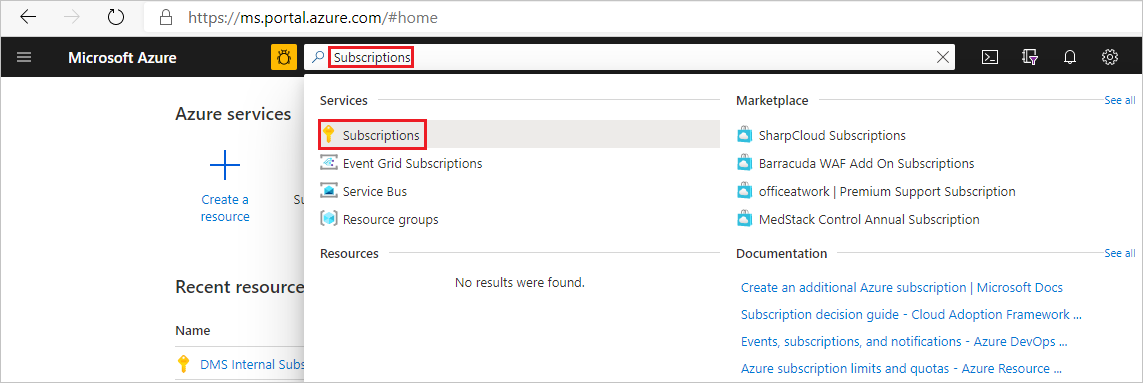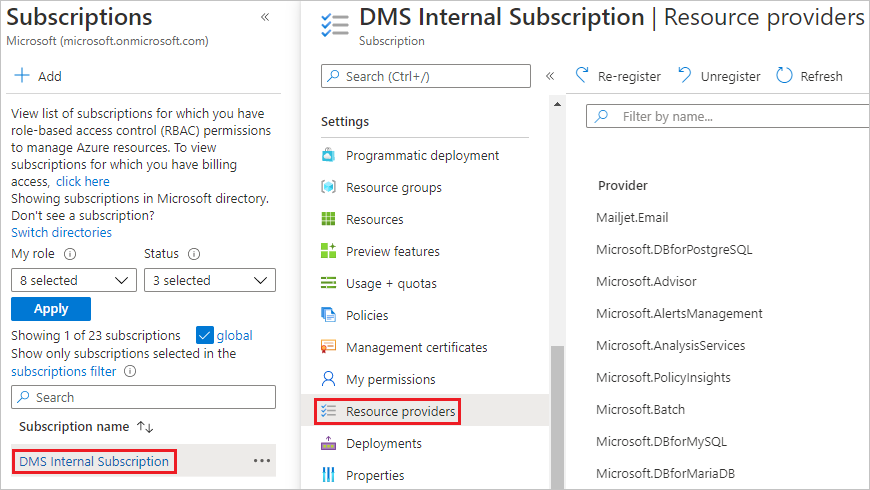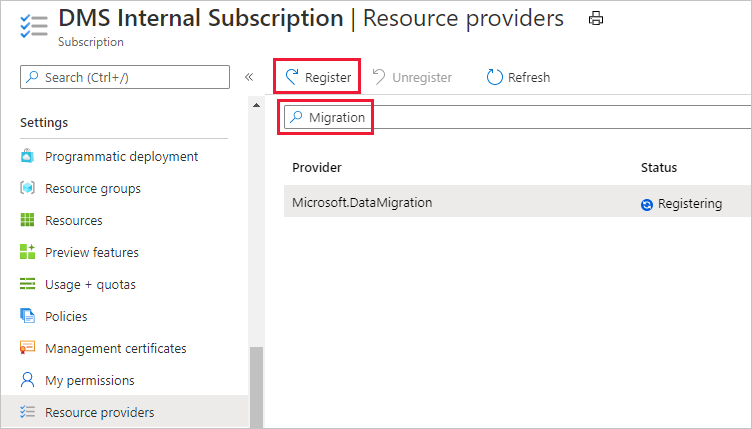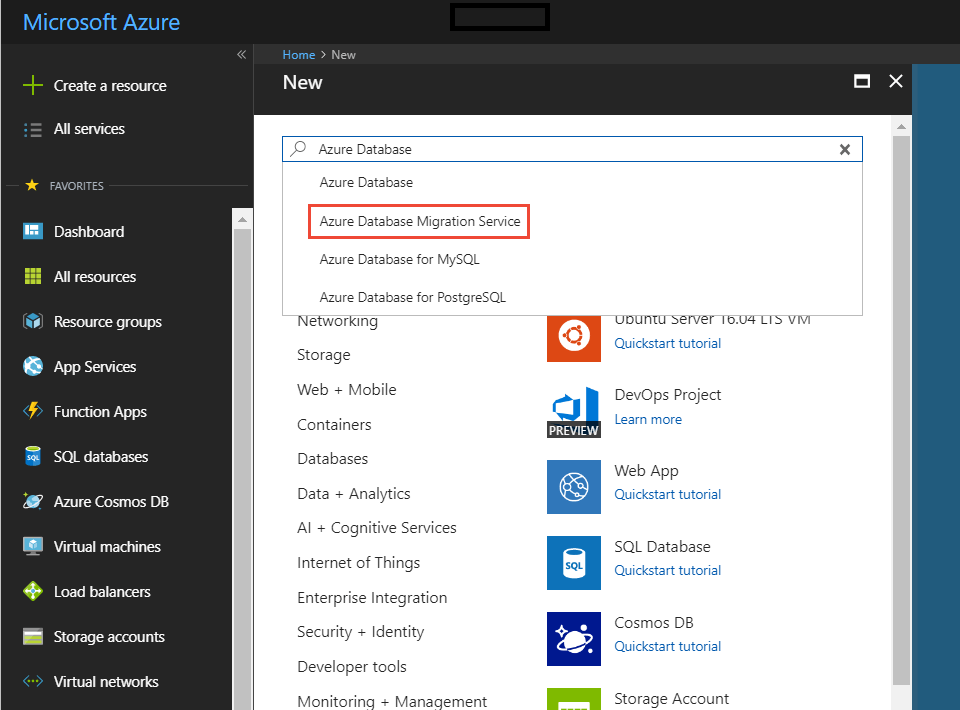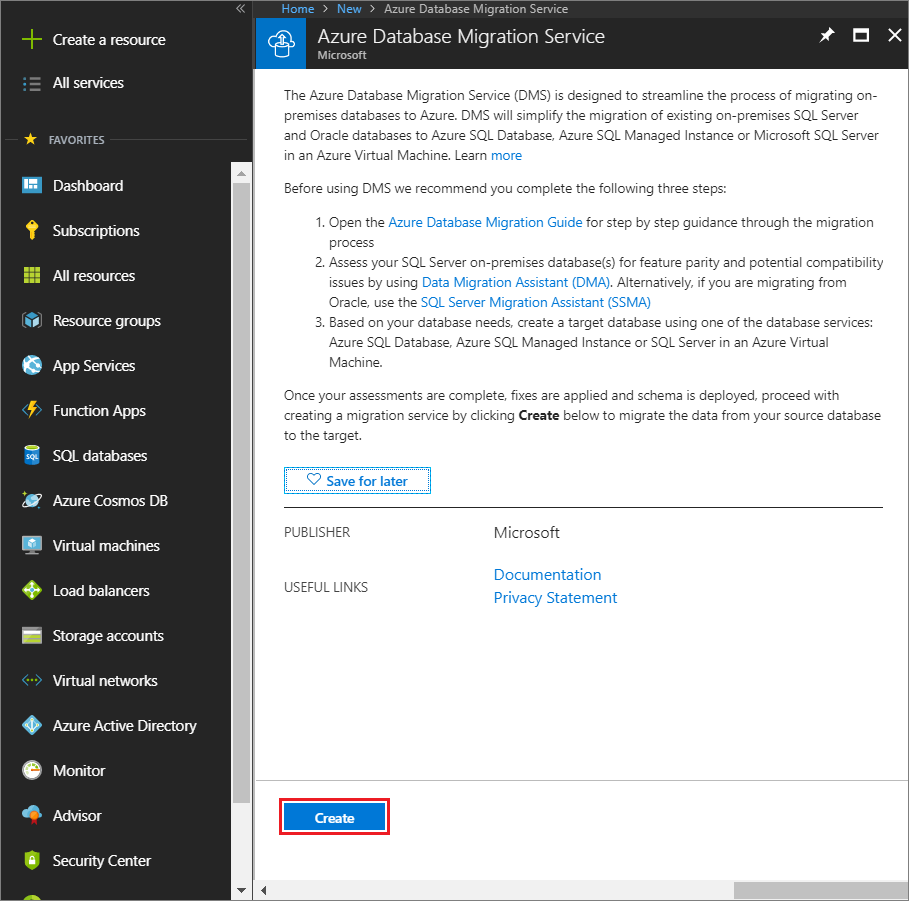Nota
O acesso a esta página requer autorização. Pode tentar iniciar sessão ou alterar os diretórios.
O acesso a esta página requer autorização. Pode tentar alterar os diretórios.
Importante
Recomendamos que você use o novo serviço de migração no Banco de Dados do Azure para PostgreSQL para uma experiência de migração mais simplificada e eficiente. Este serviço simplifica o processo, suportando uma variedade de ambientes de origem, garantindo uma transição sem complicações para a Base de Dados do Azure para PostgreSQL.
Você pode usar o Serviço de Migração de Banco de Dados do Azure para migrar bancos de dados de uma instância do RDS PostgreSQL para o Banco de Dados do Azure para PostgreSQL enquanto o banco de dados de origem permanece online durante a migração. Em outras palavras, a migração pode ser alcançada com o mínimo de tempo de inatividade para o aplicativo. Neste tutorial, você migra o DVD Rental banco de dados de exemplo de uma instância do RDS PostgreSQL 9.6 para o Banco de Dados do Azure para PostgreSQL usando a atividade de migração online no Serviço de Migração de Banco de Dados do Azure.
Neste tutorial, irá aprender a:
- Migre o esquema de exemplo usando o utilitário pg_dump.
- Crie uma instância do Azure Database Migration Service.
- Crie um projeto de migração usando o Serviço de Migração de Banco de Dados do Azure.
- Executar a migração.
- Monitorizar a migração.
- Execute a substituição de migração.
Usar o Serviço de Migração de Banco de Dados do Azure para executar uma migração online requer a criação de uma instância com base na camada de preço Premium. Para obter mais informações, consulte a página de preços do Serviço de Migração de Banco de Dados do Azure. Encriptamos o disco para evitar o roubo de dados durante o processo de migração.
Importante
Para uma experiência de migração otimizada, a Microsoft recomenda a criação de uma instância do Azure Database Migration Service na mesma região do Azure que a base de dados de destino. Mover dados entre regiões ou geografias pode retardar o processo de migração e introduzir erros.
Gorjeta
No Serviço de Migração de Banco de Dados do Azure, você pode migrar seus bancos de dados offline ou enquanto eles estiverem online. Em uma migração offline , o tempo de inatividade do aplicativo começa quando a migração é iniciada. Para limitar o tempo de inatividade ao tempo necessário para o novo ambiente após a migração, use uma migração online . Recomendamos que você teste uma migração offline para determinar se o tempo de inatividade é aceitável. Se o tempo de inatividade esperado não for aceitável, faça uma migração online.
Este artigo descreve como executar uma migração online de uma instância local do PostgreSQL para o Banco de Dados do Azure para PostgreSQL.
Pré-requisitos
Para concluir este tutorial, precisa de:
Baixe e instale o PostgreSQL community edition 9.5, 9.6 ou 10. A versão de origem do PostgreSQL Server deve ser 9.5.11, 9.6.7, 10 ou posterior. Para obter mais informações, consulte o artigo Versões suportadas do banco de dados PostgreSQL.
A versão de destino do Banco de Dados do Azure para PostgreSQL deve ser igual ou posterior à versão do PostgreSQL do RDS. Por exemplo, o RDS PostgreSQL 9.6 só pode migrar para o Banco de Dados do Azure para PostgreSQL 9.6, 10 ou 11, mas não para o Banco de Dados do Azure para PostgreSQL 9.5.
Crie uma instância do Banco de Dados do Azure para PostgreSQL - Servidor Flexível.
Criar uma Rede Virtual do Microsoft Azure para o Azure Database Migration Service com o modelo de implementação Azure Resource Manager, que proporciona conectividade site a site aos seus servidores de origem no local através do ExpressRoute ou de uma VPN. Para obter mais informações sobre como criar uma rede virtual, consulte a Documentação da Rede Virtual e, especialmente, os artigos de início rápido com detalhes passo a passo.
Certifique-se de que as regras do Grupo de Segurança de Rede da rede virtual não bloqueiem a porta de saída 443 do ServiceTag para ServiceBus, Storage e AzureMonitor. Para obter mais detalhes sobre a filtragem de tráfego do NSG da rede virtual, veja o artigo Filtrar o tráfego de rede com grupos de segurança de rede.
Configurar a sua Firewall do Windows para acesso ao motor de bases de dados.
Abra o Firewall do Windows para permitir que o Serviço de Migração de Banco de Dados do Azure acesse o servidor PostgreSQL de origem, que por padrão é a porta TCP 5432.
Ao usar um dispositivo de firewall na frente de seus bancos de dados de origem, talvez seja necessário adicionar regras de firewall para permitir que o Serviço de Migração de Banco de Dados do Azure acesse os bancos de dados de origem para migração.
Crie uma regra de firewall no nível de servidor para o Banco de Dados do Azure para o servidor PostgreSQL para permitir que o Serviço de Migração de Banco de Dados do Azure acesse os bancos de dados de destino. Forneça o intervalo de sub-redes da rede virtual utilizada no Azure Database Migration Service.
Configurar o AWS RDS PostgreSQL para replicação
Para criar um novo parameter group, siga as instruções fornecidas pela AWS no artigo Working with DB Parameter Groups.
Use o nome de usuário mestre para se conectar à origem do Serviço de Migração de Banco de Dados do Azure. Se você usar uma conta diferente da conta de usuário mestre, a conta deverá ter a função rds_superuser e a função rds_replication. A função rds_replication concede permissões para gerenciar slots lógicos e transmitir dados usando slots lógicos.
Crie um novo parameter group com a seguinte configuração:
Defina o
rds.logical_replicationparâmetro em seu parameter group de banco de dados como1.max_wal_senders= [número de tarefas simultâneas]. Omax_wal_sendersparâmetro define o número de tarefas simultâneas que podem ser executadas. Configuração recomendada:10.max_replication_slots= [número de faixas horárias]. Configuração recomendada:5.
Associe o parameter group criado à instância do RDS PostgreSQL.
Migrar o esquema
Extraia o esquema do banco de dados de origem e aplique ao banco de dados de destino para concluir a migração de todos os objetos de banco de dados, como esquemas de tabela, índices e procedimentos armazenados.
A maneira mais fácil de migrar apenas o esquema é usá pg_dump com a opção -s. Para obter mais informações, consulte os exemplos no tutorial do pg_dump do Postgres.
pg_dump -O -h hostname -U db_username -d db_name -s > your_schema.sqlPor exemplo, para despejar um arquivo de esquema para o banco de dados dvdrental , use o seguinte comando:
pg_dump -O -h localhost -U postgres -d dvdrental -s > dvdrentalSchema.sqlCrie um banco de dados vazio no serviço de destino, que é o Banco de Dados do Azure para PostgreSQL- Servidor flexível.
Importe o esquema para o serviço de destino, que é o Banco de Dados do Azure para PostgreSQL. Para restaurar o arquivo de despejo de esquema, execute o seguinte comando:
psql -h hostname -U db_username -d db_name < your_schema.sqlPor exemplo:
psql -h mypgserver-20170401.postgres.database.azure.com -U postgres -d dvdrental < dvdrentalSchema.sqlNota
O serviço de migração lida internamente com a habilitação/desativação de chaves e gatilhos estrangeiros para garantir uma migração de dados confiável e robusta. Como resultado, você não precisa se preocupar em fazer modificações no esquema do banco de dados de destino.
Registar o fornecedor de recursos
Registe o fornecedor de recursos Microsoft.DataMigration antes de criar a primeira instância do Database Migration Service.
Inicie sessão no portal do Azure. Pesquise e selecione Subscrições.
Selecione a assinatura na qual você deseja criar a instância do Serviço de Migração de Banco de Dados do Azure e selecione Provedores de recursos.
Procure migração e selecione Registrar para Microsoft.DataMigration.
Criar uma instância do Azure Database Migration Service
No portal do Azure, selecione + Criar um recurso, procure Serviço de Migração de Banco de Dados do Azure e selecione Serviço de Migração de Banco de Dados do Azure na lista suspensa.
No ecrã Azure Database Migration Service, selecione Criar.
No ecrã Criar Serviço de Migração, especifique um nome para o serviço, a subscrição e um grupo de recursos novo ou já existente.
Selecione o local no qual você deseja criar a instância do Serviço de Migração de Banco de Dados do Azure.
Selecione uma rede virtual existente ou crie uma nova.
A rede virtual fornece ao Serviço de Migração de Banco de Dados do Azure acesso à instância PostgreSQL de origem e à instância de destino do Banco de Dados do Azure para PostgreSQL.
Para obter mais informações sobre como criar uma rede virtual no portal do Azure, consulte o artigo Criar uma rede virtual usando o portal do Azure.
Selecione um escalão de preço. Para essa migração online, selecione o nível de preço Premium: 4vCores.

Selecione Criar para criar o serviço.
Criar um projeto de migração
Após a criação do serviço, localize-o no portal do Azure, abra-o e crie um projeto de migração novo.
No portal do Azure, selecione Todos os serviços, procure Azure Database Migration Service e selecione Azure Database Migration Services.
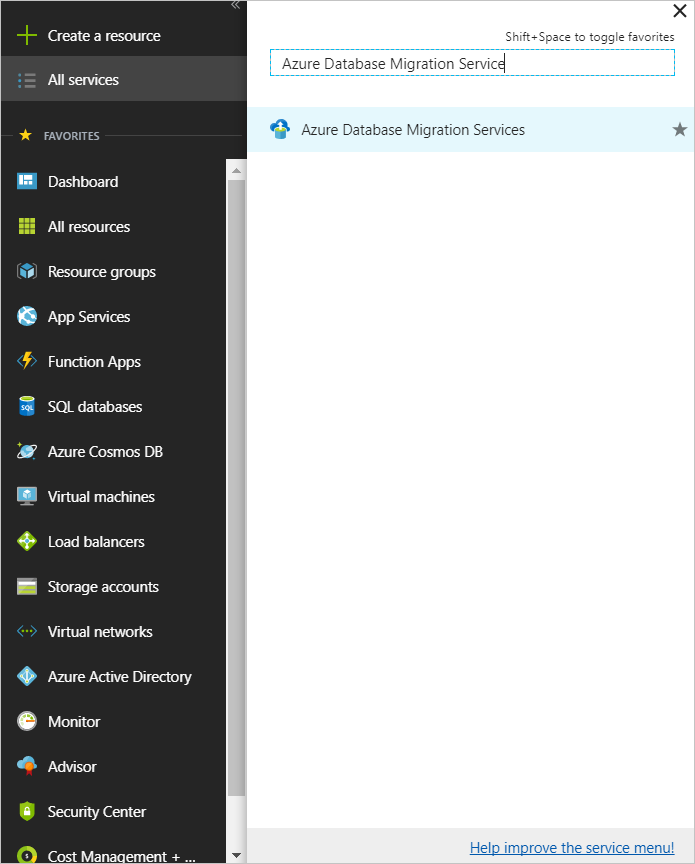
Na tela Serviços de Migração de Banco de Dados do Azure, procure o nome da instância do Serviço de Migração de Banco de Dados do Azure que você criou, selecione a instância e selecione + Novo Projeto de Migração.
Na tela Novo projeto de migração, especifique um nome para o projeto, na caixa de texto Tipo de servidor de origem, selecione AWS RDS para PostgreSQL e, na caixa de texto Tipo de servidor de destino, selecione Banco de Dados do Azure para PostgreSQL.
Na seção Escolher tipo de atividade, selecione Migração de dados online.
Importante
Selecione Migração de dados online. Não há suporte para migrações offline neste cenário.

Como alternativa, você pode escolher Criar projeto apenas para criar o projeto de migração agora e executar a migração mais tarde.
Selecione Guardar.
Selecione Criar e executar atividade para criar o projeto e executar a atividade de migração.
Anote os pré-requisitos necessários para configurar a migração online no painel de criação do projeto.
Especifique os detalhes da origem
Na tela Adicionar detalhes da fonte, especifique os detalhes da conexão para a instância do PostgreSQL de origem.
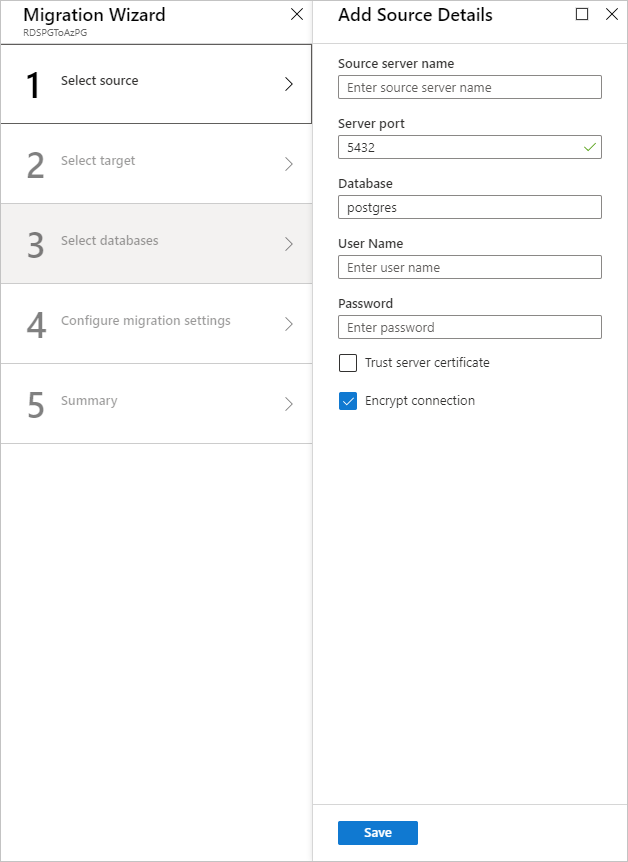
Especifique os detalhes do destino
Selecione Salvar e, na tela Detalhes do destino, especifique os detalhes da conexão para o banco de dados do Azure de destino para o servidor PostgreSQL, que é pré-provisionado e tem o esquema de aluguel de DVD implantado usando pg_dump.
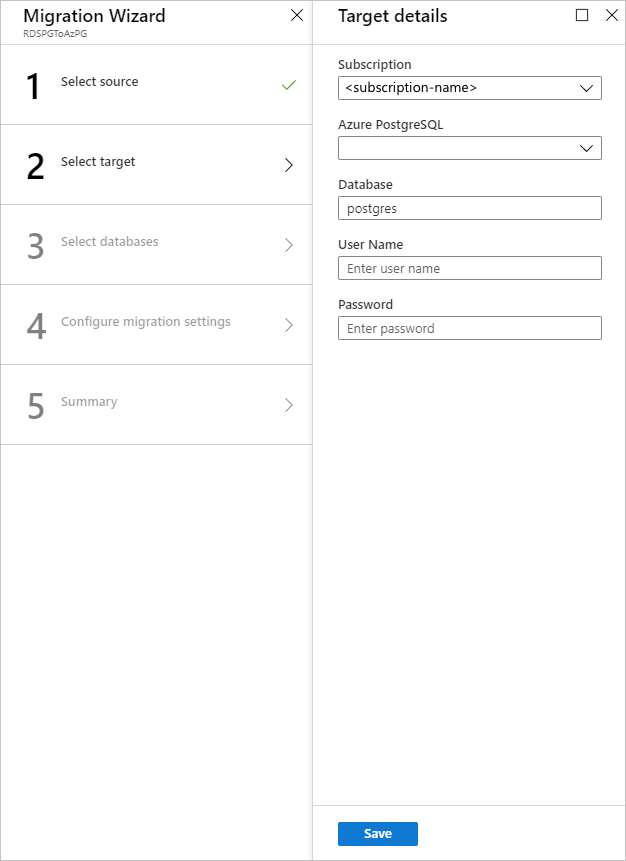
Selecione Guardar e, no ecrã Mapear para bases de dados de destino, mapeie as bases de dados de origem e destino para migração.
Se o banco de dados de destino contiver o mesmo nome de banco de dados que o banco de dados de origem, o Serviço de Migração de Banco de Dados do Azure selecionará o banco de dados de destino por padrão.
Selecione Guardar, no ecrã Resumo da migração, na caixa de texto Nome da atividade, especifique um nome para a atividade de migração e, em seguida, reveja o resumo para garantir que os detalhes de origem e de destino correspondem aos que foram anteriormente especificados.

Execute a migração
Selecione Executar a migração.
É apresentada a janela de atividade da migração e o Estado da atividade é A inicializar.
Monitorize a migração
No ecrã de atividade da migração, selecione Atualizar para atualizar a vista até que o Estado da migração apareça como Em execução.
Em NOME DO BANCO DE DADOS, selecione um banco de dados específico para obter o status de migração para Carga total de dados e Operações de sincronização de dados incrementais.
A carga de dados completa mostra o status de migração de carga inicial, enquanto a sincronização de dados incremental mostra o status de captura de dados de alteração (CDC).


Realize a transferência da migração
Após a conclusão da carga completa inicial, os bancos de dados são marcados como Pronto para substituição.
Quando estiver pronto para concluir a migração da base de dados, selecione Iniciar Transferência.
Aguarde até que o contador Alterações pendentes seja exibido
0para garantir que todas as transações de entrada no banco de dados de origem sejam interrompidas, marque a caixa de seleção Confirmar e selecione Aplicar.Quando o status de migração do banco de dados mostrar Concluído, conecte seus aplicativos ao novo banco de dados do Azure Database for PostgreSQL de destino.
Sua migração online de uma instância local do RDS PostgreSQL para o Banco de Dados do Azure para PostgreSQL agora está concluída.